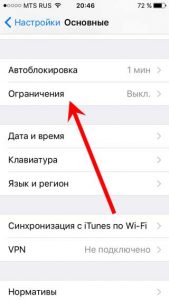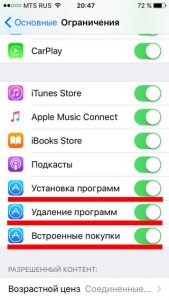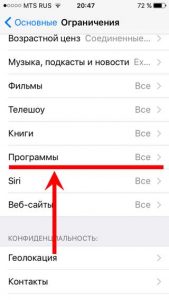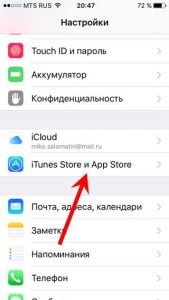Что будет если удалить app store на iphone
Как удалить и стереть App Store с iPhone и iPad?
Приветствую! Как мы все с Вами знаем, магазин игр и приложений от компании Apple — App Store, по умолчанию предустановлен на любой iPhone или iPad. И именно из-за того, что он является неотъемлемой частью системы iOS, целиком и полностью стереть его (удалить так же, как и любую другую программу) не получится.
Эх, везде одни ограничения — никакой свободы для обычного пользователя!:)
Однако, есть вариант запретить его использование, полностью заблокировать для скачивания и убрать значок с дисплея устройства так, как будто его и не было. Что не сильно отличается от удаления — ведь фактически он перестанет работать, и после этого никто не сможет загружать приложения и игры. Каким образом это сделать и можно ли вернуть все обратно? Сейчас разберемся, поехали!
Как убрать App Store из Айфона и Айпада?
Инструкция для iOS 11 и более ранних версий прошивки
Для того, чтобы заблокировать доступ к магазину приложений, необходимо воспользоваться стандартной функцией операционной системы iOS — «Ограничения».
Где ее найти? Переходим в «Настройки — Основные» и видим то, что нам нужно.
Здесь нажимаем на «Включить ограничения», вводим четырехзначный пароль (запомните его!) после этого попадаем в меню.
И вот тут-то у Вас появляется достаточно богатый выбор из того, что и как запретить на устройстве.
Сейчас про все эти пункты рассказывать нет смысла, ведь в контексте данной статьи нас интересует удаление App Store, а значит…
Нужно обратить внимание на эти строчки:
Все они имеют непосредственное отношение к магазину приложений и устанавливают определенные запреты на действия с ним. Выбирайте как лучше поступить — выбрать что-то одно или все сразу.
Кстати, если выключить пункт «Установка программ», то иконка App Store пропадет с экрана iPhone (iPad).
Все, теперь магазина не видно на рабочем столе и все выглядит так, как будто он удален. Конечно же, проделав операцию в обратном порядке все можно вернуть обратно.
Есть и более радикальный метод борьбы с приложениями и играми из App Store. Если в этом же меню пролистать его немного вниз, можно увидеть строчку — «Программы».
Заходим в нее и выбираем пункт «Запретить программы». После данных действий с экрана iPhone или iPad пропадут все игры и приложения, а App Store станет бесполезен — из него ничего нельзя будет загрузить. Что, на мой взгляд, практически равносильно его полному удалению.
Небольшой совет! Постарайтесь не забывать пароль ограничений, если такое все-таки случится, то поможет только полная перепрошивка устройства через режим ДФУ.
Обновлено! Появился способ узнать код-пароль ограничений без прошивки устройства — вот подробная статья на эту тему.
Инструкция для iOS 12
Компания Apple постоянно что-то меняет и просто заставляет меня обновлять статьи.
Итак, если присмотреться к iOS 12, то можно заметить отсутствие «Ограничений». Нет теперь этого меню! Впрочем, сильно расстраиваться не нужно. Удалению App Store в iOS 12 быть! И вот как это сделать:
Если установку программ запретить, то с рабочего стола пропадет иконка магазина приложений. Мы смогли полностью удалить App Store. Победа!
Как выйти из аккаунта App Store?
Для того чтобы скачивать и загружать приложения необходим аккаунт в App Store, роль которого играет Apple ID. А если из него осуществить выход, то становиться невозможным загрузка игр и приложений. Что также помогает нам решить задачу, озвученную в заголовке статьи.
Сделать это достаточно просто через настройки устройства. Находим в них пункт «iTunes Store и App Store», заходим в него, жмем на учетную запись, далее — «Выйти». Понадобится ввести пароль, если забыли его — читаем здесь.
Правда, в данном случае получается, что сама иконка приложения все-таки остается на экране устройства (что, откровенно говоря, не всегда удобно). Поэтому, если вы испытываете глубокую ненависть к магазину программ от компании Apple и хотите чтобы он полностью исчез «с глаз долой», лучше воспользоваться самым первым способом удаления — через ограничения.
Как полностью удалить игру или приложение с iPhone и iPad
Всем привет! Сейчас я скажу одну очень банальную вещь — неиспользуемые игры и приложения занимают драгоценную память вашего iPhone, и для освобождения оной, их необходимо удалять. Причем, казалось бы, такой простой процесс как стирание программ, не должен вызывать никаких затруднений. Нажали — удалили. Так происходит чаще всего. Но часто — это не значит постоянно.
Порой, какая-нибудь программулина или игрушка отказываются удаляться или же возникают другие проблемы. Именно поэтому у меня уже готова инструкция (большая и полезная), которая научит Вас полностью, окончательно и бесповоротно удалять программы и игры скаченные в iPhone или iPad, а также расскажет, как себя вести в том случае, если что-то не получается. Поехали же!:)
Как удалить программу c iPhone и iPad
Здесь у нас есть три способа — вы вольны выбирать абсолютно любой. Процесс для каждого из них достаточно простой, поэтому… буду краток:
На самом деле, самый простой и быстрый способ — это конечно первый. Именно им пользуются в большинстве случаев. Однако и другие имеют право на существование. Например, удаление программы через настройки позволяет контролировать объем памяти в своем iPhone или iPad. Ну а про использование iTunes и говорить не надо — многие работают со своим устройством исключительно с помощью него, и им намного удобней делать это именно таким образом.
Кстати, в своей практике я встречал человека, который мне упорно доказывал, что правильно удалять программы и, вообще, полностью работать с техникой Apple можно только через iTunes. Все остальное — полная ошибка и глупость. Слава богу, наше общение было недолгим.
Можно ли полностью удалить программу с iPhone и как это сделать?
Как только Вы воспользуетесь любым из способов указанных выше, Вы полностью удаляете программу. Однако, оно все еще будет отображаться в разделе «покупки» в виде облака со стрелкой. Что означает, что она доступна для загрузки в любое время из под вашей учетной записи.
К сожалению, Вы не можете удалить полностью приложения из этого списка. Так как это противоречит самой сути данного списка — позволить загружать приложения пользователю, не заставляя его платить за них заново. Однако их можно скрыть и не показывать в списке загруженных ранее.
Как скрыть игру или приложение из покупок на iPhone или iPad
Для этого понадобится подключение к компьютеру и установленный iTunes.
Обновлено! Совсем недавно Apple «чёт психанула» и теперь в iTunes на компьютере нет App Store. Вот так вот — просто взяли и убрали. Но нам-то он нужен! Что же делать? Не стоит отчаиваться — у меня есть инструкция о том, как вернуть магазин игр и приложений в iTunes.
Скачали и установили «правильную» версию? Теперь переходим к делу:
Все, таким образом приложение полностью «удаляется» с устройства и его не видно в списке покупок. Получается, что Вы как будто и никогда не загружали данную программу или игру — на устройстве ее нет, и в облаке iCloud она тоже не отображается. Однако, все можно вернуть обратно.
Как отобразить все программы в списке покупок
Для отображения всех тех приложений, которые мы вместе с Вами спрятали в предыдущем пункте, нам также понадобиться iTunes.
Но порой и этих манипуляций бывает недостаточно для полного удаления, ведь есть еще информация которая накапливается в процессе взаимодействия с программой или игрой. Узнаем, как избавиться от нее…
Как удалить все данные игры в iPhone и iPad?
По мере прохождения любой игры, накапливается так называемый игровой прогресс, достижения и прочие заслуги, которые вы зарабатываете в процессе. И это здорово. Но иногда хочется начать игру «заново», без всех этих сохранений, однако при переустановке игры приходиться начинать не сначала, а с того уровня котором вы закончили.
Что делать в этом случае? Как стереть все и начать «с нуля»? Существует два пути решения и все зависит от того, где хранятся эти данные:
Вот только подчистив и эти данные, можно сказать что приложение или игра удалена с iPhone или iPad полностью. Но иногда возникают проблемы…
Почему не удаляются игры и приложения в iOS и что делать?
Казалось бы, что может быть сложного в удалении программы? Но поверьте, бывает и такое…
Ниже перечислены самые популярные проблемы, с которыми может столкнуться пользователь, а также их решение:
Казалось бы, простой процесс — удалить игру или приложение, а какая объемная получилась статья — сам не ожидал. Поэтому если Вы дочитали ее до конца, то стоит отметить это дело и похвалить себя — поставив «лайк»!
Предустановленные приложения для iPhone: что это такое? Можно ли их удалить?
Если вы никогда не покупали iPhone, собираетесь или уже сделали, возможно, вам будет интересно узнать больше о приложениях, которые устанавливаются с Ios. В этой статье мы углубимся в них, объяснив, для чего они нужны и можно ли их удалить с устройства.
Вы не найдете сторонних сервисов
В отличие от того, что происходит с другими брендами, Apple по умолчанию не поддерживает сторонние приложения на своих устройствах. Очевидно, что вы можете установить все, что захотите, после того, как войдете в App Store, но вы не увидите, что они появляются на главном экране при первом открытии iPhone. Компания строга в этом отношении и не принимает соглашений ни с одним другим брендом, поэтому вам не придется «есть» приложения телефонных операторов, игры и прочее.
Всегда ли это одни и те же приложения?
В следующих разделах мы расскажем вам, какие приложения установлены на iPhone в стандартной комплектации, но следует отметить, что это будет зависеть от операционной системы iOS. Приложения, о которых мы поговорим, будут установлены на устройствах, имеющих не менее Система IOS 14 однако возможно, что некоторые из них не появятся, если на iPhone, который вы собираетесь приобрести, установлена более ранняя версия.
Предустановленные приложения, которые можно удалить
Apple TV
Это приложение на самом деле представляет собой сборник из нескольких. С одной стороны, в нем есть все фильмы напрокат из вымершего iTunes, но также можно найти контент из Apple TV + платформа, а также другие потоковые сервисы, с которыми вы заключили контракт, например Disney + или HBO.
Файлы
Клавиши быстрого доступа
Это приложение появилось в результате покупки Apple известного приложения для автоматизации и создания рецептов для выполнения действий на iPhone.
Мешок
Приложение ориентировано на тех экспертов, которые заинтересованы в рыночной капитализации или которым интересны эти ценности.
Компас
Благодаря датчикам, встроенным в iPhone, в этом приложении можно будет использовать цифровой компас. Очень полезно для туристов, любителей парусного спорта и других задач, в которых компас является важным инструментом.
Календарь
Это менеджер событий и встреч Apple, который синхронизируется с аналогом на других устройствах, таких как IPad и Mac.
Вилла / Бунгало
Приложение, используемое для управления всеми устройствами домашней автоматизации, подключенными к iPhone, которые должны быть совместимы с HomeKit, так Apple называет эту систему.
Советы
Приложение, которое очень полезно для новичков, так как оно показывает простое руководство по самым основным функциям iPhone.
Контакты
Здесь вы можете сохранить всю свою контактную книгу, имея возможность добавлять различные данные, такие как фотография, различные номера телефонов, электронные письма, адрес и многое другое. Он также доступен на вкладке в приложении «Телефон».
FaceTime
Это служба видеозвонков Apple, которая работает через Интернет только с теми фирменными устройствами, на которых она установлена. Также можно совершать только аудиовызовы.
ITunes магазин
Несмотря на появление приложения Apple TV, в этом приложении вы можете найти весь каталог фильмов и музыки Apple, которые можно купить или взять напрокат.
книги
Приложение, которое каждый любитель книг оценит положительно, поскольку позволяет загружать их в цифровом формате и читать из этого же приложения.
почта
Это собственный менеджер электронной почты Apple. Он позволяет добавлять учетную запись с разных серверов, таких как Google, Microsoft или собственный адрес Apple @ icloud.com.
Карты
Картографический сервис Apple, содержащий полезную и подробную информацию о дорогах, учреждениях или природных местах. Он также позволяет вам проложить маршруты с инструкциями для ходьбы на машине, велосипеде или общественном транспорте.
измерения
Приложение дополненной реальности, которое позволяет измерять длину реальных элементов с помощью датчиков камеры iPhone. Также он скрывает вкладку, в которой есть уровень.
Музыка
В этом приложении появляется не только платформа Apple Music, но и здесь вы можете синхронизировать все свои песни из iTunes и других сервисов.
Заметки
Если вы хотите делать заметки о чем-либо, липких заметках, копировать ссылки или любые другие аннотации, это собственный менеджер заметок Apple. Он также доступен на iPadOS и macOS, поэтому синхронизируется с ними.
Голосовые заметки
Классический диктофон в виде нативного приложения Apple. У него не так много функций, но его достаточно, чтобы делать быстрые аудиозаметки и даже более профессиональные записи, если вы подключите микрофон.
Подкасты
Apple Подкасты платформа, на которой вы найдете основные программы со всего мира в простом интерфейсе, который приглашает вас открывать новые подкасты.
Напоминания
Если вы ищете простое напоминание или диспетчер задач, который отправляет вам звуковые и визуальные предупреждения, возможно, этого от Apple для вас более чем достаточно.
Погода
Полезное приложение, с помощью которого можно узнать метеорологические данные, такие как температура или текущий ветер, а также прогноз на ближайшие часы и дни.
Приложения, которые нельзя удалить
Настройки
Требуется небольшое объяснение об этом приложении, его функциях и причинах, по которым его нельзя удалить. Здесь вы найдете все возможные конфигурации iPhone для более технических целей, например Wi-Fi или соединения Bluetooth, или настройка мелодий звонка, обоев и т. д.
App Store
Это популярный магазин приложений для iOS, в котором размещены тысячи приложений и игр, разработанных третьими сторонами и полностью совместимых с вашим устройством. Весь контент проходит через строгие фильтры безопасности Apple, и это также единственное место, откуда можно загружать приложения на iPhone.
Поиск
Приложение, из которого вы можете получить доступ к местоположению ваших связанных устройств Apple, пометить их как потерянные или издать на них звуки. Также здесь вы можете найти контакты, добавленные в друзья.
Калькулятор
Простой и понятный калькулятор, который вычисляет целые числа при использовании по горизонтали, так как он использует преимущества экрана для включения большего количества функций. В любом случае это не полный калькулятор, хотя его можно отлично использовать в повседневной жизни.
камера
Независимо от того, являетесь ли вы экспертом в фотографии, это приложение позволит вам снимать фотографии или видео в различных форматах, поддерживаемых вашим телефоном, и вы также можете получить доступ к просмотру галереи из его интерфейса.
Галерея фотографий и видео Apple, состоящая из трех основных вкладок, на которых вы найдете все свои фотографии, а также сможете легко создавать альбомы и сортировать их.
В этом приложении вы найдете все SMS, MMS и другие текстовые сообщения, которые вы получаете на свой номер мобильного телефона. Также здесь вы найдете эксклюзивный сервис iMessage для устройств Apple.
Смотреть
Приложение, в котором помимо возможности узнать местное время и время других территорий, вы можете получить доступ к секундомеру, обратному отсчету и будильнику.
Safari
Это собственный браузер телефона, который будет использоваться по умолчанию для доступа к поисковым системам и веб-страницам. Хотя его нельзя удалить, в iOS 14 можно установить другой браузер по умолчанию.
Здоровье
В этом разделе вы можете добавить физические и медицинские данные, чтобы иметь возможность лучше контролировать свое здоровье, в дополнение к возможности создавать определенные аннотации для экстренных случаев. Если у вас есть Apple, часы, здесь появятся данные, полученные при измерениях его сердца, и другие данные.
Интеллектуальный помощник от Apple, который будет выполнять самые разные задачи. От поиска в Интернете, просмотра данных, совершения звонков, регистрации событий и многого другого. У него даже есть юмористическая полоса, способная вызвать улыбку в его ответах.
Телефон для связи
В этом заключается основная функциональность любого мобильного телефона, а именно то, что у него есть цифровой интерфейс для совершения звонков, а также доступ к контактам, голосовой почте и журналу входящих и исходящих вызовов.
Кошелек
Приложение, в котором можно объединить дебетовые и кредитные карты, а также скидочные или подарочные чеки и билеты на самолет и поезд.
Другие собственные приложения Apple
Это некоторые другие приложения, разработанные Apple, но они могут не входить в стандартную комплектацию. Они есть бесплатные и его можно найти в App Store:
Apple Store
Это интернет-магазин Apple, в котором вы можете приобрести продукты, которые есть в каталоге, отслеживать их или получить руководства и очень практичные руководства, чтобы максимально использовать возможности устройств.
Apple TV Remote
Приложение, которое действует как пульт дистанционного управления для управления устройством Apple TV.
Музыкальный коврик
Так же, как вам иногда нужно делать быстрые заметки в момент вдохновения, это приложение делает то же самое для музыкального вдохновения. Он позволяет быстро записывать высококачественный несжатый звук, оптимизированный для таких инструментов, как акустическая гитара или фортепиано.
Клипсы
Приложение похоже на iMovie, но с еще более простыми инструментами, с которыми даже самые маленькие могут весело провести время, создавая видео из изображений или других видео.
GarageBand
Несмотря на существование приложений, более ориентированных на задачи редактирования и создания аудио, они не отстают от интерфейса, который позволяет профессионально редактировать все виды аудио.
IMOVIE
Родное приложение Apple для редактирования видео, хотя оно не имеет таких мощных функций, как FinalCut Pro, предлагает более чем достаточно инструментов для создания домашних видео.
iTunes Remote
Интерфейс этого приложения позволяет легко управлять приложениями Музыка, iTunes и Apple TV, которые воспроизводятся на любом устройстве.
ITunes U
Это платформа, которая помогает учителям со всего мира проводить свои занятия с iPhone или iPad, с возможностью создания уроков из приложений, классификации задач и даже открытия дискуссий в классе.
Лейтмотив
Это будет аналог Microsoft Powerpoint, поскольку он позволяет создавать слайды со всеми видами дизайна и эффектов, чтобы презентации, которые вы должны сделать, выглядели профессионально.
Номера
В этом случае мы находим инструмент, очень похожий на Microsoft Excel, с возможностью удобного управления всеми видами бухгалтерских документов и других тем.
Страницы
Родной процессор Apple очень похож на классический Microsoft Word. Хотя его полезность больше на Mac или iPad, правда в том, что получить к нему доступ с iPhone может быть интересно.
Поддержка
Приложение, которое можно использовать, когда вам нужна техническая поддержка с устройством Apple. Помимо учебных пособий, можно договориться о личных встречах с профессионалами компании.
Что делать с приложениями, которые нельзя удалить?
Как удалить приложение на айфоне. 5 способов на разные случаи жизни
Как удалить приложение на iOS? Многие думают, что этот вопрос могут задать только те, кто никогда в жизни не держал айфона в руках. А поскольку таких осталось совсем мало, то и инструкции, описывающие способы удаления софта, не должны пользоваться спросом. Однако это глубочайшее заблуждение. Дело в том, что год от года Apple вносит изменения в методику удаления приложений из своей операционной системы, и каждый следующий способ отличается от предыдущего как минимум интерфейсно, но, как правило, технически. Разберёмся, что к чему.
В iOS 14 есть как минимум 5 способов удалить приложения
Как на iOS сделать «папку», где все приложения расположены списком
Несмотря на то что для удаления приложений не нужно большого ума, практика показывает, что у новичков (да и не у новичков, честно говоря, тоже) могут возникать некоторые проблемы. Они пугаются наличия сразу нескольких способов удалить ненужную программу из памяти смартфона, особенно, если натыкаются на них случайно. Но, если вы будете знать, для чего предназначается каждый из этих 5 – да-да, именно 5 – способов, вы не испугаетесь, если наткнётесь на них в процессе эксплуатации.
Самый простой способ удалить приложение
Если вам нужно удалить только одно приложение, для вас существует самый простой способ:
Это самый простой способ, который годится для удаления одного приложения
Как удалить несколько приложений
Для удаления нескольких приложений существует другой, не менее простой, но комплексный способ:
Этот способ хорош для удаления сразу нескольких приложений, потому что вам не придется удерживать палец на каждом из них
Как удалить приложение, если не можешь найти
Третий способ удаления пригодится тем, кто хочет удалить приложение, но не может найти его в бардаке рабочего стола:
Список всех установленных приложений хранится в «Настройках»
Как на iOS убрать приложение с рабочего стола
Четвёртый способ удаления появился только с выходом iOS 14 и, чисто технически, не может считаться удалением, поскольку само приложение из памяти не пропадает, исчезая только с рабочего стола.
Скрытое с рабочего стола приложение всё равно остаётся в Библиотеке приложений
Как на iOS сгружать приложения
Ну, и пятый способ, как и четвёртый тоже не является удалением в привычном нам понимании. Его принято называть сгрузкой. Данный механизм позволяет удалить само приложение из памяти, но при этом сохраняет все накопленные им данные. Сгрузка происходит с приложениями, которые не используются дольше месяца. Правда, чтобы механизм заработал, его нужно включить принудительно.
Сгрузить приложение можно как вручную, так и в автоматическом режиме, если оно не используется
Когда неиспользуемое приложение сгрузится, вы увидите, как под его иконкой, рядом с названием, появится значок облачной загрузки. Он означает, что в данный момент приложение сгрузилось и физически не присутствует на устройстве. То есть, чтобы его запустить, нужно нажать на него, дождаться загрузки и только потом начать пользоваться. Правда, учитывайте, что, во-первых, для повторной загрузки сгруженного приложения нужен интернет, а, во-вторых, удалить иконку сгруженного приложения без повторной загрузки невозможно.